编辑:秩名2024-06-25 14:20:36
在处理大量PDF文件时,文件大小可能会成为影响传输和存储效率的重要因素,WPS作为一款功能丰富的办公软件套件,提供了便捷的PDF压缩功能,帮助用户轻松减小PDF文件大小,以下是使用WPS压缩PDF文件大小的详细操作步骤。

第一步:首先我们需要将PDF文档打开,然后点击左侧上方的【文件】选项,如图所示。

第二步:接着,在打开的子选项中,找到【减小PDF大小】的这个选想,将该选项用鼠标左键点击进入,如图所示。

第三步:这时,在页面上我们可以看到自己的原文档大小和标准品质压缩后的大小,当前为1、06M,如图所示。

第四步:想要压缩到1M以内的话,我们将品质调整一下,勾选【中等品质】,那么我们的压缩后的大小就会在1m以内了,如图所示。

第五步:如果还想要将内存降低,那么就勾选更低一点的【低品质】即可。

第六步:设置好之后,点击一下【开始压缩】按钮,即可对自己设置的PDF文档进行压缩操作。

上文就是WPS压缩PDF文件大小操作步骤所有内容,快快收藏Iefans手机教程频道获得更多热门软件资讯吧,更多好用的教程记得关注我们iefans中文浏览器网站!

61.38MB
其他工具

14.9MB
文档管理

65.31MB
文档管理

41.92MB
文件管理

45.25MB
文档管理

39.89MB
其他工具

34.21MB
文件管理
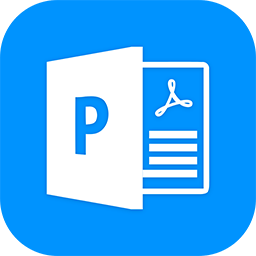
42.13MB
文档管理

51.05MB
文件管理

39.73MB
其他工具

38.89MB
文件管理

40.35MB
文档管理

不少扫描版的pdf文档动不动就几百兆的容量,除了占用过多存储空间外,文件的读取速度也慢,还容易造成卡顿现象。以下这些pdf压缩软件可以在最大程度保留清晰度的情况下缩小文件体积,让你在不同设备上都能顺畅浏览、编辑pdf文件。

46.43MB
文档管理

57.94MB
图片制作

54.32MB
其他工具

58.56MB
其他工具

60.56MB
图片压缩

49.97MB
其他工具

35.95MB
其他工具

46.03MB
其他工具

47.12MB
效率办公

38.1MB
其他工具